【最新版】Apple Watchシリアル番号の調べる方法を画像で確認【修理プログラム・備品交換・売却時に必要】

お得情報
※当記事内で紹介しているリンクは一部Amazonアソシエイトリンクがあります
Apple Watchのシリアル番号は【修理プログラム・備品交換・売却時】に必要になってくるので、調べ方が2種類あるのでご紹介します。
- ①:iPhoneで調べる
- ②:Apple Watchで調べる
ボクはApple Watchのソロループのサイズが合わなくて無料交換を依頼したときにApple Watchのシリアル番号が必要になりましたので、知っておいて損はないです。
Apple Watchで調べるより、iPhoneで調べる方がオススメですのでまずはiPhoneで調べる方法をご紹介します。
目次
iPhoneでシリアル番号の調べ方
STEP
『iPhoneのWatchアプリ』を開く
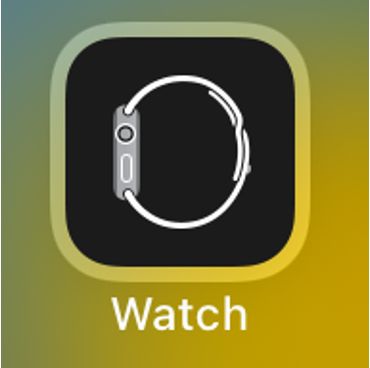
STEP
『一般』を選択
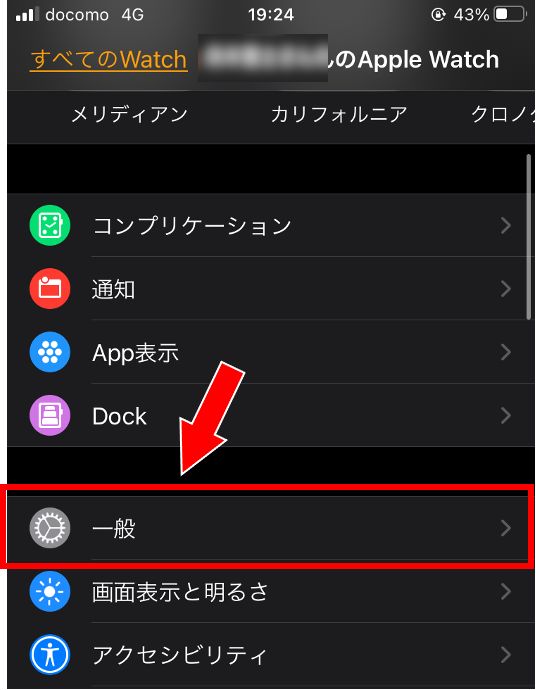
STEP
『情報』を選択
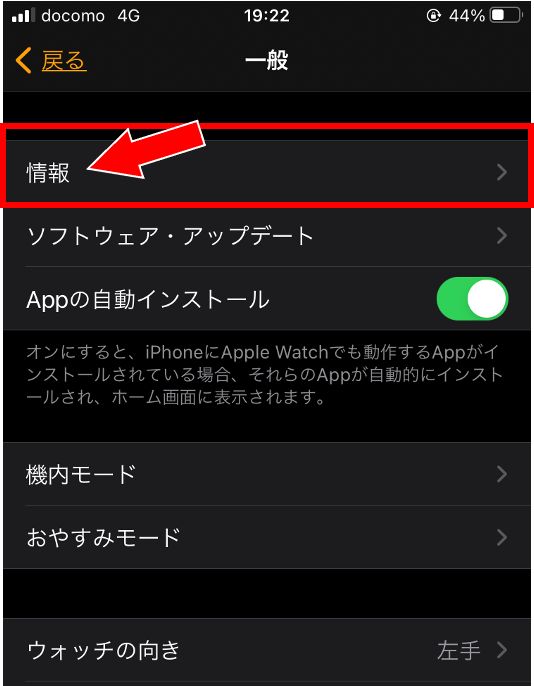
STEP
『シリアル番号』の確認
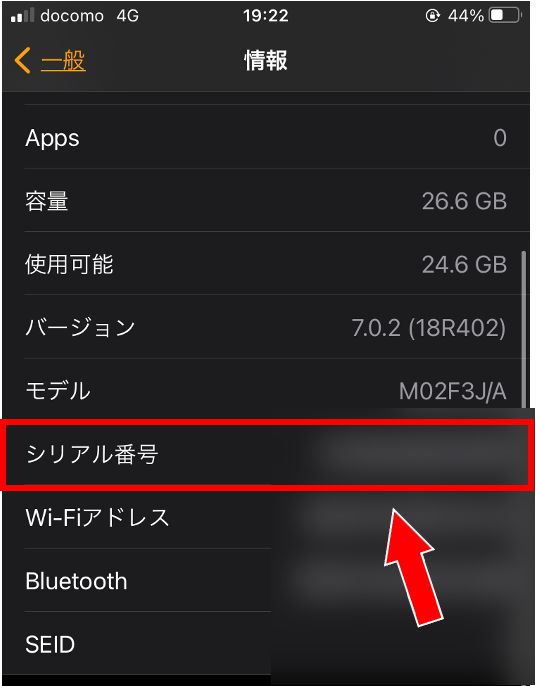
後述するApple Watchでシリアル番号を確認することが出来ますが、かなり面倒なのでiPhoneで確認できるなら上記の内容で確認して問題ありません。
Apple Watchでシリアル番号の調べ方
STEP
デジタルクラウンがついている方のバンドを外す

バンドを外すのは片側だけでOKです。デジタルクラウン側
デジタルクラウン=サイドのくるくるまわすつまみ
STEP
バンド溝のシリアル番号の確認

小さな文字でシリアル番号が刻字されています。
本体側での確認は、バンドを外す > 小さな文字で確認(間違えそう) > バンドを戻す という作業が面倒なので、iPhoneで確認するほうが間違えずに圧倒的にラクですよ!
あなたにおすすめのApple Watch関連記事





















